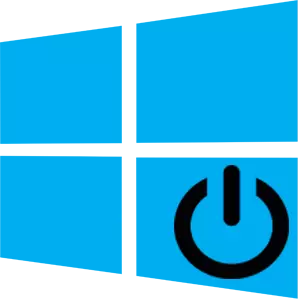
Windows 10-ды орнатқаннан кейін немесе осы нұсқаға жаңартулардан кейін пайдаланушы жүйелік интерфейс айтарлықтай өзгергенін анықтай алады. Бұған сүйенсек, көптеген сұрақтар бар, олардың ішінде компьютерден орнатылған амалдық жүйенің негізінде қаншалықты дұрыс бұрылатындығы туралы мәселе бар.
Windows 10-мен ДК-ді дұрыс өшіру тәртібі
Бірден Windows 10 платформасындағы компьютерді өшірудің бірнеше әдісі бар, олардың көмегімен ОЖ жұмысын дұрыс орындауға болады. Көптеген адамдар бұл ұсақ-түйек сұрақ деп дауласуы мүмкін, бірақ компьютерді дұрыс өшіру сізге жеке бағдарламалардың да, бүкіл жүйенің де ақауларының ықтималдығын азайтуға мүмкіндік береді.1-әдіс: Бастау мәзірін пайдалану
Компьютерді өшірудің қарапайым әдісі - Бастау мәзірін пайдалану. Бұл жағдайда сіз бірнеше рет басу керек.
- «Старт» элементін нұқыңыз.
- «Өшіру» белгішесін басып, Контекстік мәзірден «Өшіру» тармағын таңдаңыз.
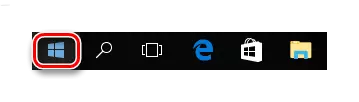

2-әдіс: пернелер тіркесімін қолдану
Сондай-ақ, компьютердің жұмысын «Alt + F4» пернелер тіркесімі арқылы аяқтауға болады. Мұны істеу үшін сіз тек жұмыс үстеліне баруыңыз керек (егер ол орындалмаса, сіз жұмыс істейтін бағдарлама ғана ғана) жабылады, жоғарыдағы бағдарламаны, Опциялар параметрлері тілқатысу терезесінде, «OK» түймесін басыңыз «түймесін басыңыз.

Компьютерді өшіру үшін сіз «Win + x» комбинациясын да қолдана аласыз, ол «ЖУРНЫҢ ЖОҒАРЫ» Панельді саңылауды шақыра аласыз, онда «Жүйеден шығу немесе шығу» бар панельдің ашылуы мүмкін.
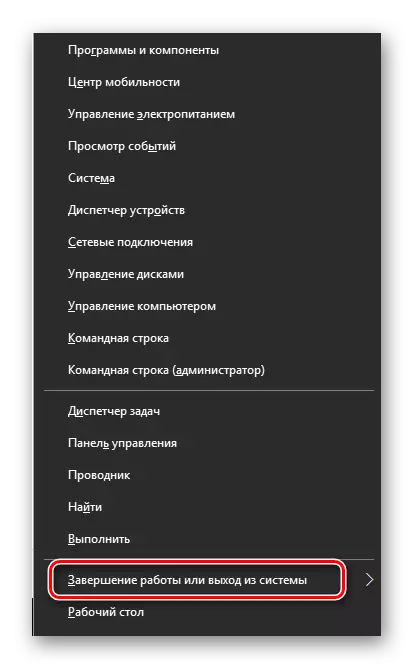
3-әдіс: пәрмен жолын пайдалану
Командалық жолды әуесқойлар үшін (CMD) үшін мұны істеу әдісі да бар.
- Бастау мәзіріндегі тінтуірдің оң жақ батырмасымен CMD ашыңыз.
- Өшіруді / S командасын енгізіп, «Enter» түймесін басыңыз.
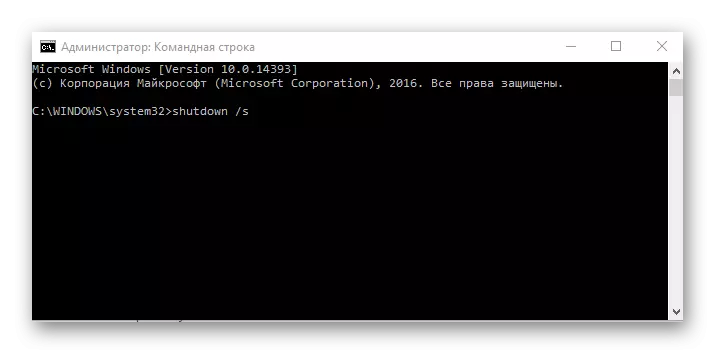
4-әдіс: SlideTosHutdown утилитасын пайдалану
Windows 10 Windows 10 басқару элементінің астындағы компьютерді өшірудің тағы бір қызықты және ерекше тәсілі - кірістірілген слайдохуттануд утилитасын пайдалану. Оны пайдалану үшін сіз осындай қадамдарды орындауыңыз керек:
- «Старт» элементін тінтуірдің оң жақ түймешігімен нұқыңыз және «Іске қосу» немесе «Win + R» ыстық комбинациясын таңдаңыз.
- SlidetOShutDown.exe пәрменін енгізіп, «Enter» түймесін басыңыз.
- Көрсетілген аймақта сырғытыңыз.
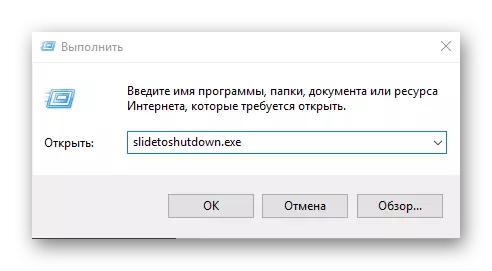
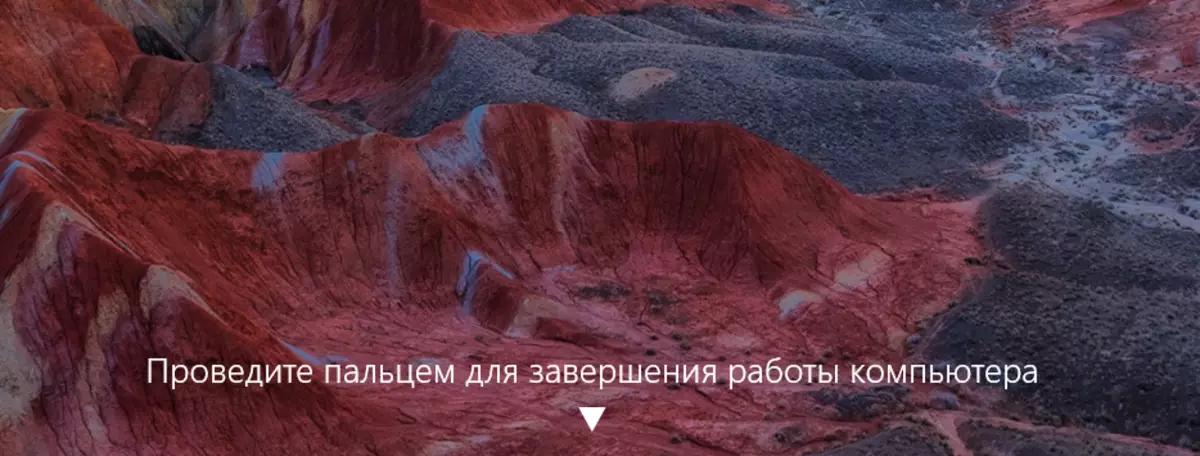
Егер сіз Power түймесін бірнеше секунд ұстап тұрсаңыз, компьютерді өшіре аласыз. Бірақ бұл опция қауіпсіз емес және оны пайдалану нәтижесінде фонда жұмыс істейтін процестер мен бағдарламалардың жүйелік файлдары зақымдалуы мүмкін.
Бұғатталған компьютер
Құлыпталған компьютерді өшіру үшін экранның төменгі оң жақ бұрышындағы «Өшіру» белгішесін басу керек. Егер сіз мұндай белгішені көрмесеңіз, онда сіз кез-келген теру аймағын басып, пайда болады.

Осы ережелерді орындаңыз және сіз жұмыстың дұрыс толтырылуының салдарынан туындауы мүмкін қателіктер мен проблемалар қаупін азайтасыз.
